w7系统一键重装|win7如何重装系统
电脑为我们的日常生活带来的许多便利。而电脑使用久了,难免会出现卡顿,运行速度变慢等问题。为了解决这些问题,最好的方法就是重装系统了。重装系统大部分用户都会选择w7,也就是重装win7系统。那么下面就让小编为大家带来win7如何重装系统。
重装须知:
1.重装系统前,最好对电脑内的文件进行备份
2.启动U盘的容量一般要在8G以上
3. 硬盘模式更改为ahci模式
重装步骤:
1.将准备好的u启动u盘启动盘插在电脑usb接口上,
然后重启电脑,在出现开机画面时通过u盘启动快捷键进入到u启动主菜单界面,
选择【02】U启动Win8PE标准版(新机器)选项进入PE系统。
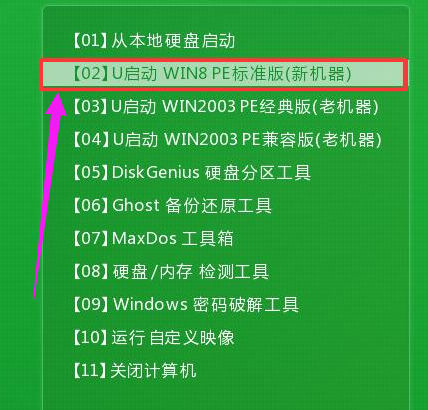
2.进入pe系统u启动pe装机工具会自动开启并识别u盘中所准备的原版win7系统镜像,
建议使用下图的内容选择系统版本以及磁盘安装分区,操作完成后点击确定。
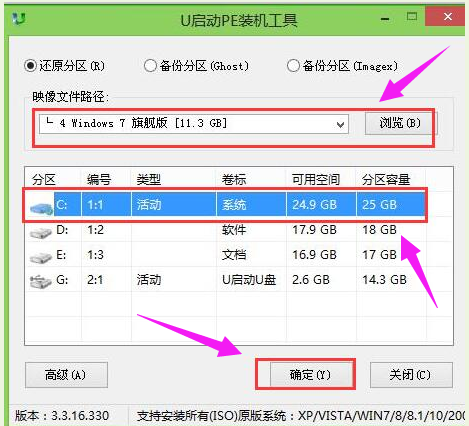
3.此时弹出的确认提示窗口中,勾选复选框“完成后重启”,接着点击确定。
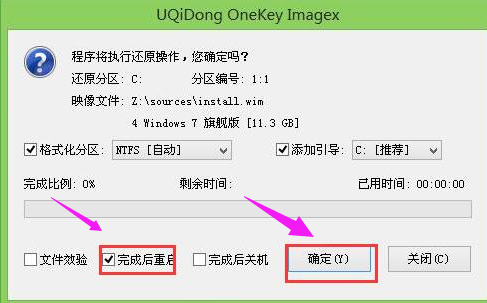
4.此过程大约需要数分钟的时间,在此切勿操作其他相关u盘操作,
操作结束后在弹出的窗口中点击“是”重启计算机。
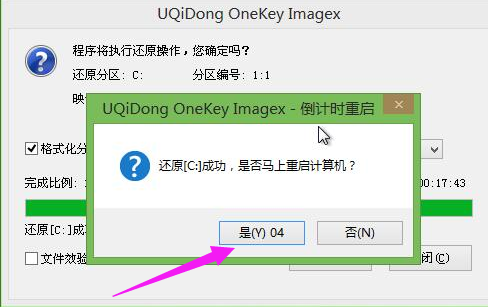
5.最后电脑会继续执行剩余原版win7系统安装步骤,敬请耐心等待安装完成,即可进入win7系统。

以上就是小编为大家带来的win7如何重装系统。对于电脑小白来说,重装系统最好选择小熊一键重装系统,安装简单方便。
下一篇:电脑重装系统的好处和理由
Win7教程查看更多

2021-10-05查看详情

2021-10-05查看详情

2021-10-05查看详情

2021-10-01查看详情

Win10教程查看更多

微软宣布Windows 11于10月5日正式上线,尽管这是全新的一代win操作系统,但仍然有很多用户没有放弃windows10。如果你想升级到windows 10系统,用什么方法最简单呢?接下来跟大家分享快速简单安装windows 10系统的方式,一起来看看怎么简单安装win10系统吧。
很不多用户都在使用windows 10系统,windows 10经过微软不断地优化,目前是稳定性比较好的系统,因而也受到非常多人的喜欢。一些windows 7用户也纷纷开始下载windows 10系统。可是怎么在线安装一个windows 10系统呢?下面小编给大家演示电脑怎么在线重装win10系统。
重装系统的方法有很多种,但如果你是电脑初学者,也就是说不太懂计算机,那么建议使用一键重装系统的方法,只需要在装机软件里面选择想要安装的windows操作系统即可,装机软件将自动帮助您下载和安装所选择的系统。接下来以安装win10系统为例,带大家了解电脑新手应该如何重装win10系统。
电脑常见的系统故障为蓝屏、黑屏、死机、中木马病毒、系统文件损坏等,当电脑出现这些情况时,就需要重装系统解决。如果电脑无法正常进入系统,则需要通过u盘重装,如果电脑可以进入系统桌面,那么用一键重装系统的方法,接下来为大家带来电脑系统坏了怎么重装系统。
